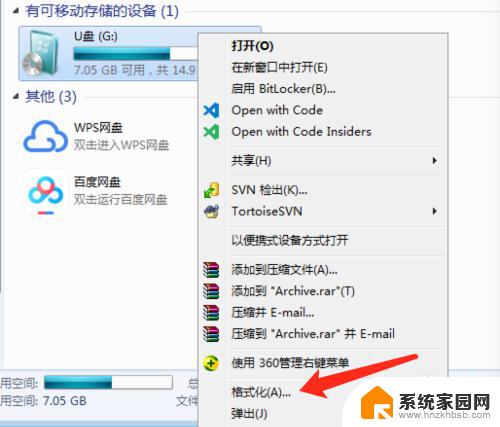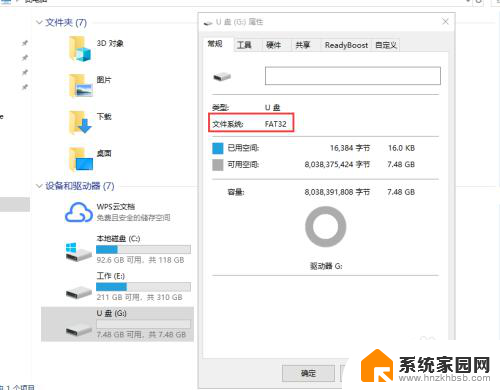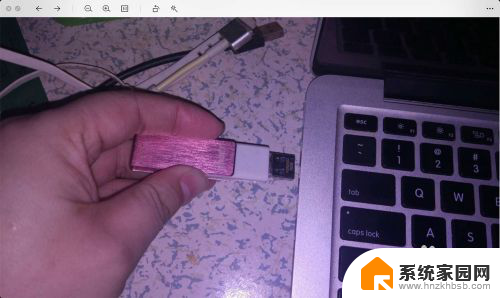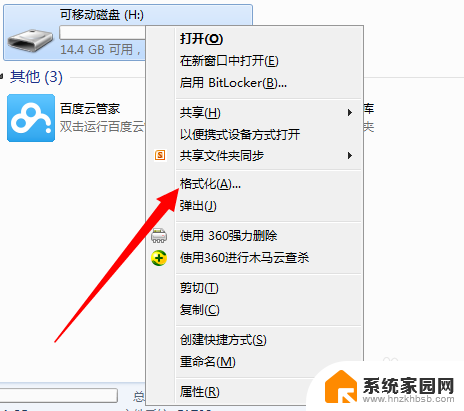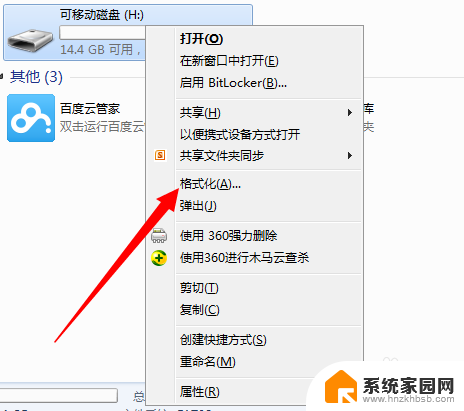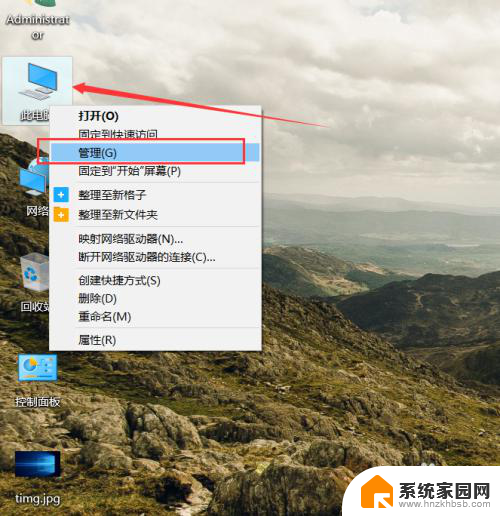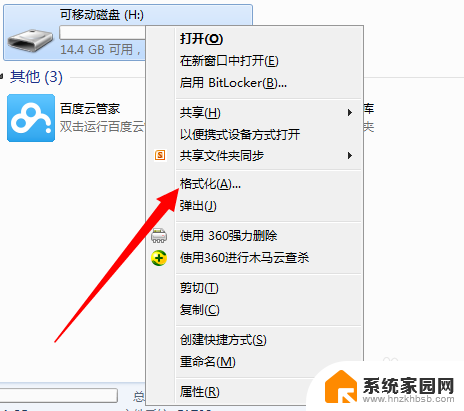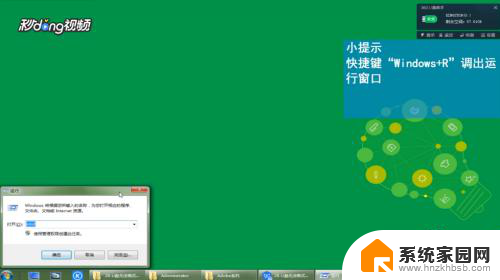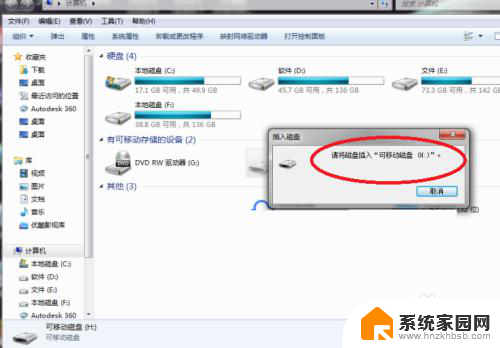苹果系统u盘格式 苹果电脑Mac如何格式化U盘
更新时间:2024-01-07 12:45:28作者:xiaoliu
随着苹果电脑的普及,越来越多的人开始使用苹果系统,苹果系统与其他操作系统在一些方面存在不同,其中一个就是U盘的格式化问题。在苹果电脑Mac上,格式化U盘并不像在其他系统上那样简单直接。苹果电脑Mac如何格式化U盘呢?在本文中我们将为大家介绍苹果系统U盘格式化的方法,帮助大家解决这个问题。无论是为了备份文件、存储数据还是传输文件,格式化U盘是一个必备的操作。让我们一起来了解一下苹果电脑Mac如何格式化U盘吧!
操作方法:
1.我们在苹果电脑桌面左上角点击前往选项。
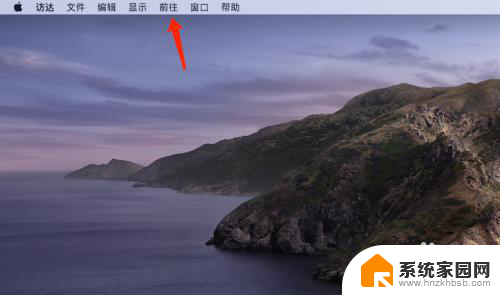
2.在打开的菜单中选择实用工具。
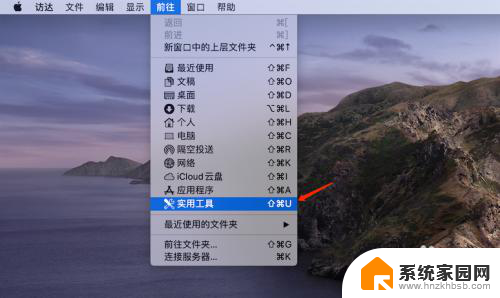
3.双击打开磁盘工具。
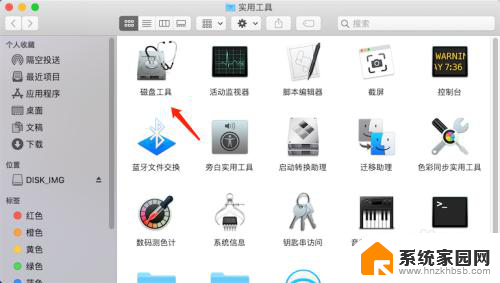
4.在打开的窗口中点击选中想要格式化的优盘。
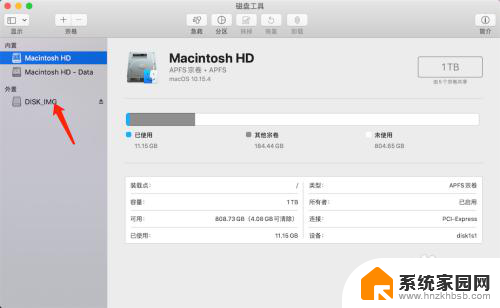
5.暂时点击箭头所指的抹掉。
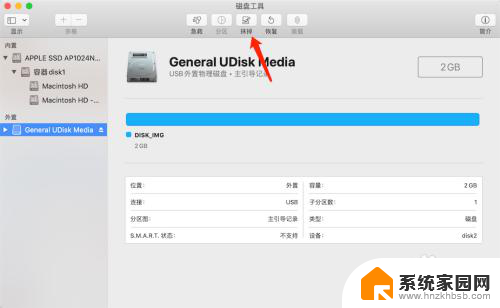
6.我们可以对U盘进行重命名,如果不需要的话也不用修改。点击打开格式。
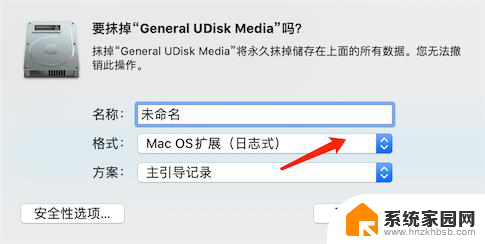
7.选择exfat,该格式在苹果系统和微软系统中通用。同时文件大小也不受限制。
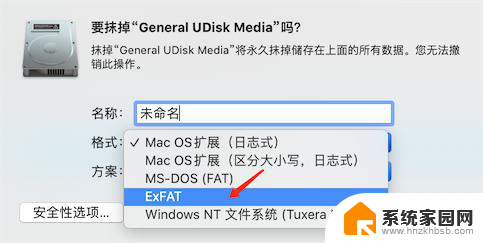
8.方案选择主引导记录,点击抹掉。然后静静等待系统进行数据的格式化即可。
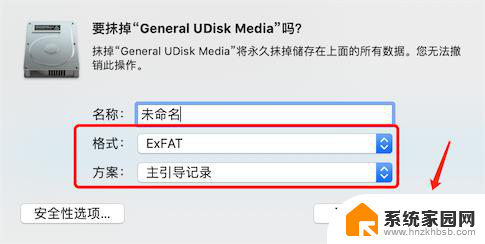
以上是关于苹果系统U盘格式的全部内容,如果你也遇到了类似的情况,请参考我的方法进行处理,希望对你有所帮助。